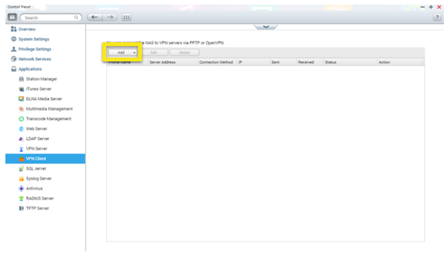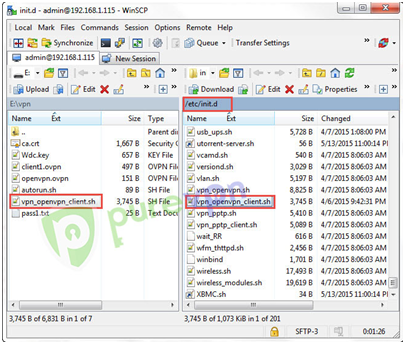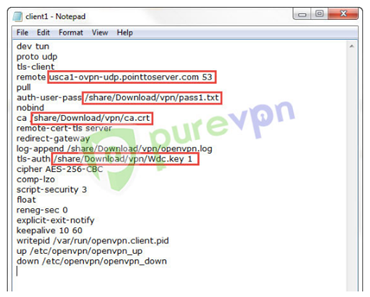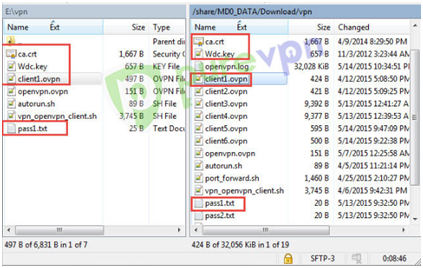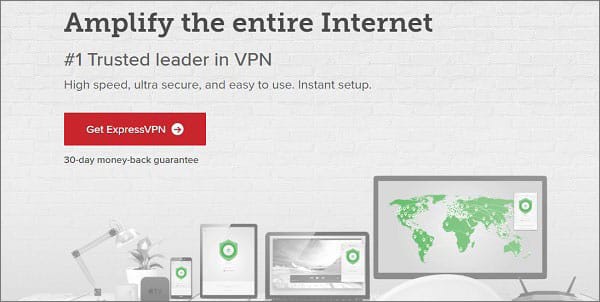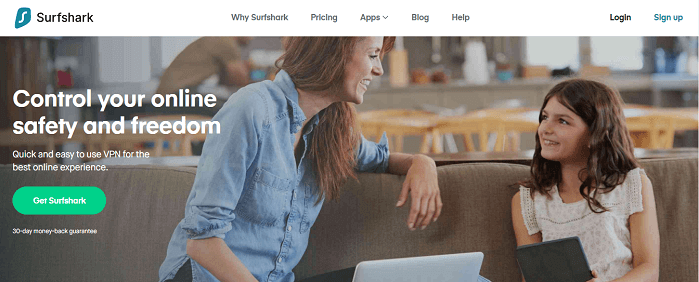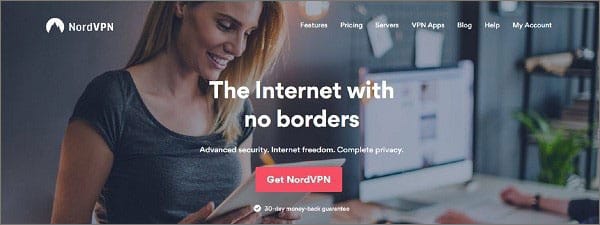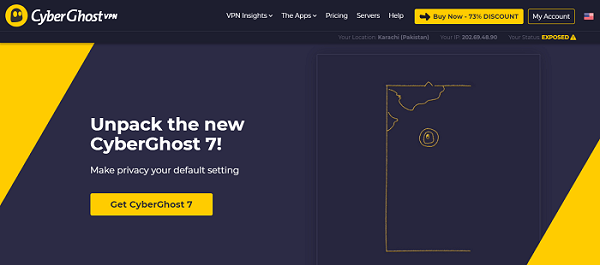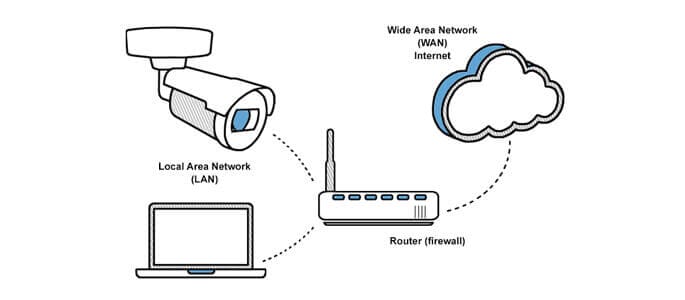Przewodnik konfiguracji QNAP VPN: Zwiększ bezpieczeństwo danych NAS
QNAP to urządzenie sieciowej pamięci masowej (NAS). Oczywiście powinieneś zainwestować w ochronę swoich zasobów danych przed zagrożeniem ze strony cyberprzestępców, hakerów i tym podobnych.
Ale co ważniejsze, w QNAP są luki w zabezpieczeniach i miałem nieszczęście się z nimi spotkać.
Prawie codziennie pobieram wiele filmów 4K i filmów w wysokiej rozdzielczości, więc kupiłem QNAP TS-351, aby spełnić moje wymagania dotyczące pamięci cyfrowej. To całkiem niezłe urządzenie i byłem z niego w pełni zadowolony.
Ale moja radość nie trwała długo. Zaledwie kilka dni po zakupie w ogóle nie mogłem zalogować się do urządzenia. Poszukałem więc w Internecie odpowiedzi na to, co się do diabła dzieje.
Po krótkim szperaniu w Google odkryłem, że w interfejsie API punktu końcowego QNAP istnieje wiele luk w zabezpieczeniach.
Od tego dnia zainstalowałem oprogramowanie pierwszej linii, aby dodać warstwy ochronne do moich danych, takie jak antywirusy i VPN.
W tym artykule skupię się wyłącznie na najlepszych sieciach VPN i ich znaczeniu dla urządzeń QNAP.
Co to jest QNAP i do czego służy?
Zanim zagłębimy się w kroki konfiguracji usługi QNAP VPN, myślę, że powinienem przedstawić krótki przegląd QNAP.
QNAP to tajwańska firma oferująca rozwiązania Network Attached Storage (NAS). Oferują wydajne urządzenia zarówno do użytku domowego, jak i korporacyjnego.
Ich urządzenia zazwyczaj składają się z jednego lub więcej dysków twardych i są podłączone do Internetu przez całą dobę, 7 dni w tygodniu.
Ponieważ te urządzenia są zawsze połączone z Internetem, urządzenia QNAP działają jako koncentratory kopii zapasowych.
Pomyśl o tym jako o zewnętrznym dysku twardym, który jest dostępny wszędzie i nawet nie musisz go nosić ze sobą.
Rezultatem jest wszechobecne rozwiązanie oparte na systemie operacyjnym QTS NAS, które może zdalnie przechowywać wszystkie cenne pliki, takie jak zdjęcia, filmy, muzyka i wszystko pomiędzy.
Aby dokładniej wyjaśnić, do czego jest zdolny QNAP, poniżej wymienię niektóre z jego przypadków użycia.
- Twórz kopie zapasowe swoich najcenniejszych i najcenniejszych plików cyfrowych.
- Bezproblemowo udostępniaj pliki i współpracuj za pomocą jednego łącza szybkiego dostępu.
- Bez wysiłku poszerz swoją przestrzeń do przechowywania.
- Uzyskaj dostęp do plików i przechowuj je w jednej scentralizowanej lokalizacji.
- Zdalny i bezpieczny dostęp do wszystkich plików z dowolnego miejsca na świecie.
Szczegółowa metoda konfiguracji VPN na QNAP
Chociaż konfiguracja klienta QNAP VPN wydaje się początkowo nieco skomplikowana, poniżej stworzyłem proces instalacji krok po kroku, który pomoże Ci zainstalować VPN QNAP w ciągu kilku sekund.
Zanim jednak zaczniemy z samouczkiem QNAP VPN, musisz pobrać następujące pliki.
Uwaga: w przypadku naszej konfiguracji QNAP VPN wybraliśmy PureVPN, jednak sugerujemy uzyskanie ExpressVPN, ponieważ jest to bardzo bezpieczne pod względem wydajności.
Oto jak skonfigurować VPN na QNAP NAS:
1- Uzyskaj dostęp do Panelu sterowania> Aplikacje i dotknij Klient VPN
2- W kliencie VPN dotknij przycisku Dodaj i wybierz OpenVPN
3- Następnie zostanie wyświetlone okno połączenia VPN, w którym należy wprowadzić następujące dane:
Nazwa profilu: PureVPN
Adres serwera: Wprowadź adres serwera w żądanej lokalizacji. Możesz go znaleźć w plikach QNAP OpenVPN
Port serwera: UDP 53 (w przypadku TCP wybierz Port 80)
Nazwa użytkownika: podana przez dostawcę VPN
Hasło: podane przez dostawcę VPN
Szyfrowanie: Wysokie (256 bitów AES)
Certyfikat: Stuknij w Przeglądaj i wybierz ca.crt z pobranych plików konfiguracyjnych
Pola wyboru: Zaznaczenie umożliwia włączenie opcji „Użyj bramy domyślnej w sieci zdalnej" i „Połącz ponownie, gdy połączenie VPN zostanie utracone”
Następnie kliknij Zastosuj. Na liście pojawi się nowo utworzone połączenie VPN. Jednak to jeszcze nie koniec, ponieważ musisz skopiować niektóre pliki na NAS.
4- Przejdź do Panelu sterowania, wybierz Telnet/SSH i naciśnij Zastosuj. Upewnij się, że zaznaczyłeś opcję „Zezwalaj na połączenie SSH”, „Włącz SFTP”, ustaw numer portu na „22″ i kontynuuj, klikając Zastosuj
5- Uzyskaj dostęp do WinSCP, wybierz protokół jako SFTP i wprowadź pozostałe szczegóły w następujący sposób:
Nazwa hosta: Ustaw adres IP serwera QNAP NAS
Numer portu: 22
Nazwa użytkownika: admin
Hasło: wprowadź podane hasło
Kliknij Login i przejdź do /etc/init.d
6- Następnie musisz skopiować plik vpn_openvpn_client.sh do NAS „/etc/init.d”, jak pokazano na poniższym obrazku:
Uwaga: będziesz musiał kopiować ten plik przy każdym ponownym uruchomieniu NAS. Ponadto będziesz musiał umieścić pliki ca.crt, Wdc.key, client1.ovpn i pass1.txt w tym samym katalogu, jak pokazano na powyższym zrzucie ekranu.
- Teraz zmodyfikuj pliki client1.ovpn i pass1.txt, wprowadzając nazwę użytkownika, hasło i adres serwera podane przez PureVPN QNAP. Nie wspominając o tym, że adres serwera możesz znaleźć w pobranych wcześniej plikach OpenVPN
8- Następnie będziesz musiał utworzyć folder w NAS do przechowywania plików clien1.ovpn, pass1.txt, ca.crt i Wdc.key. W tym celu utworzyliśmy ścieżkę /share/Download/vpn/
Po zakończeniu możesz przeciągnąć i upuścić określone pliki do folderu QNAP NAS za pomocą WinSCP lub menedżera plików, jak pokazano poniżej:
9- Na koniec przejdź do Aplikacje> Klient VPN, wybierz PureOVPNprofile i dotknij Połącz
Po udanym połączeniu Twoja komunikacja sieciowa będzie chroniona i zabezpieczona przed wszelkimi przeciwnościami cybernetycznego świata.
Najlepsza sieć VPN dla QNAP
Zadanie wyboru odpowiedniej sieci VPN dla urządzeń QNAP NAS jest proste, ale wymaga szczegółowych badań. Oznacza to, że musisz przejść przez różne atrybuty, które sprawiają, że każda usługa VPN jest idealna dla urządzeń pamięci masowej podłączonych do sieci QNAP.
Możesz wziąć pod uwagę te czynniki, takie jak silny poziom szyfrowania, zasady zerowego logowania, wyłącznik awaryjny w Internecie, ochrona przed wyciekiem DNS i inne. W ten sposób możesz chronić swój serwer QNAP NAS za pomocą VPN poprzez hermetyczną ochronę.
Oto lista usług VPN, na którą składają się:
1 ExpressVPN — Offshore VPN dla użytkowników QNAP
ExpressVPN to usługa VPN, która obecnie oferuje swoje usługi za pośrednictwem ponad 3000 serwerów na całym świecie. Marka istnieje zatem w 94 krajach świata; możesz od razu połączyć się z dowolnym wybranym serwerem. Co więcej, możesz doświadczyć funkcji zgodności QNAP ExpressVPN na różnych urządzeniach na innym poziomie.
Zalety ExpressVPN
- Oferuje użytkownikom 30-dniową gwarancję zwrotu pieniędzy
- Zapewnia 256-bitowe szyfrowanie klasy wojskowej
- Posiada sprawną obsługę klienta dla obecnych i nowych abonentów
Wady ExpressVPN
- Oferuje użytkownikom drogie plany cenowe
Aby dowiedzieć się więcej o ExpressVPN, zapoznaj się z naszą obszerną recenzją ExpressVPN tutaj.
2 Surfshark — ultra-tani VPN dla użytkowników QNAP
Surfshark to super wydajna, ale bardzo przystępna cenowo usługa VPN. Działa z Wysp Dziewiczych i oferuje bardzo bezpieczne aplikacje QNAP. Oprócz kompatybilności z QNAP, Surfshark oferuje potężne, szyfrowane i mnóstwo anonimowości funkcje, które zapewniają bezpieczeństwo Twoich najbardziej cenionych danych osobowych.
Zalety Surfshark VPN
- Ponad 3200 serwerów w ponad 60 krajach
- Przyjazny dla użytkownika interfejs
- Super bezpieczne
- Obsługa klienta 24/7
Wady Surfshark VPN
- Mało serwerów
3 NordVPN — bezpłatna wersja próbna VPN dla użytkowników QNAP
NordVPN zapewnia ponad 5000 serwerów w ponad 60 krajach na całym świecie. Ponadto usługa oparta na Panamie oferuje przyjazne dla użytkownika aplikacje, które można natychmiast zainstalować na urządzeniach QNAP NAS. Podobnie możesz uzyskać obszerną listę funkcji, które pozwalają sfałszować swoje lokalizacje online z dowolnego miejsca.
Plusy NordVPN
- Ponad 5500 serwerów w ponad 60 krajach
- 30-dniowa gwarancja zwrotu pieniędzy
- Zapewnia funkcję wsparcia na czacie na żywo 24/7 przez 365 dni
Wady NordVPN
- Nie oferuje usług na Filipinach
Możesz także polubić: NordVPN kontra ExpressVPN Analogia 2022
4 PureVPN — bezproblemowa sieć QNAP VPN dla użytkowników
PureVPN jest kompatybilny z urządzeniami QNAP NAS na innym poziomie. Dzięki ponad 6500 serwerom możesz bezproblemowo zabezpieczyć swoją prywatność online na urządzeniach QNAP NAS. Co więcej, możesz skorzystać z hojnej 31-dniowej gwarancji zwrotu pieniędzy, aby doświadczyć wydajności marki w żądanych systemach operacyjnych.
Plusy PureVPN
- Oferuje ponad 6500 serwerów w ponad 141 krajach
- Zapewnia przyciągającą wzrok 31-dniową gwarancję zwrotu pieniędzy
- Posiada wydajne 256-bitowe szyfrowanie klasy wojskowej
Wady PureVPN
- Oferuje użytkownikom płatny okres próbny
5 CyberGhost — wielozadaniowy VPN dla użytkowników QNAP
CyberGhost to super przystępna cenowo sieć VPN, która po prostu jest kompatybilna z QNAP. Oferuje ponad 6000 serwerów w 60 krajach na całym świecie. CyberGhost jest również niezwykle bezpieczny, oferując potężne szyfrowanie, wyłącznik awaryjny, dzielone tunelowanie i mnóstwo innych funkcji specjalnie ukierunkowanych na prywatność.
Plusy CyberGhost
- Ponad 6000 serwerów w 90 krajach
- Niedrogie plany
- Brak logów
- Silne standardy szyfrowania
Wady CyberGHost
- Kilka negatywnych recenzji online
Serwer QNAP VPN
VPN umożliwia dostęp do zasobów i usług sieciowych w sieci publicznej za pośrednictwem bezpiecznych połączeń. Podobnie QNAP NAS oferuje usługę VPN, która umożliwia użytkownikom korzystanie z zasobów na urządzeniach NAS za pośrednictwem różnych protokołów tunelowania.
Te zróżnicowane protokoły to protokół tunelowania warstwy 2 (L2TP) przez IPsec (L2TP/IPsec), protokół tunelowania punkt-punkt (PPTP) oraz protokół OpenVPN. W ten sposób użytkownicy QNAP NAS mogą natychmiast uzyskać wyższy poziom bezpieczeństwa i anonimowości.
Oto lista kroków, które możesz wykonać, aby osiągnąć swoją misję:
- Przygotowanie
- Włącz L2TP/IPsec, PPTP lub OpenVPN
- Dodaj nowego użytkownika VPN
- Aktywuj funkcję automatycznej konfiguracji trasy
Przygotowanie
- Musisz mieć odpowiednie połączenie internetowe
- Wymagany jest system QTS z obsługą L2TP/IPsec w wersji 4.2.0 lub nowszej
- Serwer VPN, klient VPN i usługi VPN L2TP/IPsec są osadzone w jednej aplikacji „Usługa QVPN”, którą można pobrać na serwer NAS w App Center
L2TP/IPsec
Nie można zaprzeczyć, że L2TP (Layer Two Tunneling Protocol) jest kombinacją Point-to-Point Tunneling Protocol (PPTP) i L2F (Layer 2 Forwarding). Protokół ten dopuszcza stosowanie różnych protokołów.
Połączenie L2TP i IPsec zapewnia ochronę i anonimowość na wyższym poziomie. Ponadto jest kompatybilny z różnymi systemami operacyjnymi. Oto jak włączyć protokół L2TP/IPsec:
- W centrum aplikacji możesz wyszukać L2TP/IPsec i dodać go do swojego NAS
- Po wykonaniu zadania instalacyjnego należy przejść do panelu sterowania
- Poprzez panel sterowania>aplikacje>serwer VPN>ustawienia serwera VPN
- Włącz serwer L2TP/PPTP VPN, wybierz L2TP/IPsec i przejdź do ustawień konfiguracyjnych
- W puli adresów IP klienta VPN należy wprowadzić początkowy i końcowy adres IP
- Należy również wprowadzić klucz wstępny, maksymalną liczbę klientów, uwierzytelnienie i wybrać interfejs sieciowy
- Powinieneś określić serwer DNS ręcznie, a także podać adres IP serwera DNS dla klientów VPN
PPTP
Aby aktywować PPTP (Point-to-Point Tunneling Protocol), należy wykonać poniższe czynności:
- Z panelu sterowania>aplikacje>serwer VPN>ustawienia serwera VPN>włącz serwer L2TP/PPTP VPN i wybierz „PPTP” i przejdź do ustawień konfiguracyjnych
- W puli adresów IP klienta VPN należy wprowadzić początkowy i końcowy adres IP
- Powinieneś także wybrać maksymalną liczbę klientów, uwierzytelnienie i wybrać interfejs sieciowy
- Powinieneś określić serwer DNS ręcznie, a także podać adres IP serwera DNS dla klientów VPN
Otwórz VPN
Możesz włączyć OpenVPN, wykonując następujące kroki:
- Z panelu sterowania>aplikacje>serwer VPN>ustawienia serwera VPN>włącz serwer L2TP/PPTP VPN, aktywuj serwer OpenVPN i przejdź do ustawień konfiguracyjnych
- W puli adresów IP klienta VPN należy wprowadzić początkowy i końcowy adres IP
- Wybierz protokół transportowy OpenVPN, wybierając UDP lub TCP
- Powinieneś także wybrać maksymalną liczbę klientów, uwierzytelnienie i wybrać interfejs sieciowy wraz z metodą szyfrowania
- Powinieneś również wybrać opcję przekierowania bramy i włączyć opcję skompresowanego łącza VPN
- Powinieneś określić serwer DNS ręcznie, a także podać adres IP serwera DNS dla klientów VPN
Dodaj nowy serwer VPN
Oto jak możesz dodać nowy serwer VPN po wykonaniu podanych kroków:
- W panelu sterowania>aplikacje>Usługa VPN>Zarządzanie klientami VPN>Dodaj użytkowników VPN i wybierz odpowiednio typ połączenia
Skonfiguruj przekierowanie portów na routerze
Możesz skonfigurować przekierowanie portu PPTP na routerze, wykonując poniższe czynności:
- Powinieneś otworzyć router NAT, jeśli serwer QNAP NAS znajduje się za routerem NAT
- Przekieruj te porty QNAP VPN do stałego adresu IP sieci LAN serwera NAS, funkcja jest wywoływana na różnych routerach
- Możesz także użyć adresu IP sieci WAN, aby połączyć się z serwerem QNAP NAS
W ten sposób można dość łatwo skonfigurować serwer QNAP NAS VPN.
Dlaczego miałbyś nawet potrzebować VPN dla QNAP?
Teraz możesz się zastanawiać, po co, u licha, potrzebujesz VPN dla QNAP, i to jest całkowicie zrozumiałe.
Z technicznego punktu widzenia nie musisz konfigurować QNAP VPN. Nie musisz też od czasu do czasu tworzyć kopii zapasowej danych, ale i tak to robisz, dlaczego…?
Tak jak nie chcesz stracić cennych danych, nie chcesz, aby hakerzy przejęli cenne pliki cyfrowe.
W tym miejscu pojawia się VPN QNAP.
Na szczęście obecnie większość urządzeń NAS obsługuje integrację VPN, a urządzenia QNAP NAS nie są wyjątkiem.
W rzeczywistości dzięki QNAP możesz jednocześnie skonfigurować więcej niż jednego popularnego klienta VPN, aby zapewnić najwyższy poziom bezpieczeństwa.
Często zadawane pytania
Urządzenia QNAP (Network-Attached Storage) używają EXT3 wraz z systemem plików z kronikowaniem. Ten typ systemu plików jest zwykle używany w serwerach. Ten system plików oferuje znacznie lepszą lokalizację plików i metody fragmentacji w porównaniu z NTFS lub FAT.
Resetowanie urządzenia QNAP jest dość proste. Wszystko, co musisz zrobić, to nacisnąć i przytrzymać przycisk resetowania przez około 10 sekund, aż usłyszysz dwa wyraźne sygnały dźwiękowe. To wszystko, Twoje urządzenie QNAP zresetuje się teraz do ustawień fabrycznych.
Resetowanie hasła urządzenia QNAP do ustawień domyślnych jest dość proste. Wszystko, co musisz zrobić, to przytrzymać przycisk resetowania przez około 3 sekundy lub do momentu usłyszenia pojedynczego sygnału dźwiękowego. To wszystko, twoje hasło jest teraz ustawione na admin, które jest domyślnym hasłem dla urządzeń QNAP NAS.
Podobnie jak większość VPN, czasami napotkasz kilka problemów. Najlepszym sposobem rozwiązania wszelkich problemów związanych z VPN jest jak najszybsze skontaktowanie się z pomocą techniczną.
Podsumowanie!
Bez wątpienia QNAP jest symbolem wysokiej jakości produktów sieciowych i usług cyfrowych. Jednak różne incydenty już dowiodły, że żaden sprzęt, w tym QNAP NAS, nie jest bezpieczny przed globalnym inwigilacją, pięcioma oczami, grupą równań NSA, a nawet hakerami.
Mając to na uwadze, sam jesteś odpowiedzialny za ochronę swojej prywatności. Użyj jednej z najlepszych sieci VPN QNAP wspomnianych na tym blogu, aby przechowywać, udostępniać i uzyskiwać dostęp do plików na całym świecie, nie martwiąc się o nic.
I upewnij się, że postępujesz zgodnie z konfiguracją klienta QNAP VPN dokładnie tak, jak pokazano powyżej w tym przewodniku, aby uniknąć problemów.